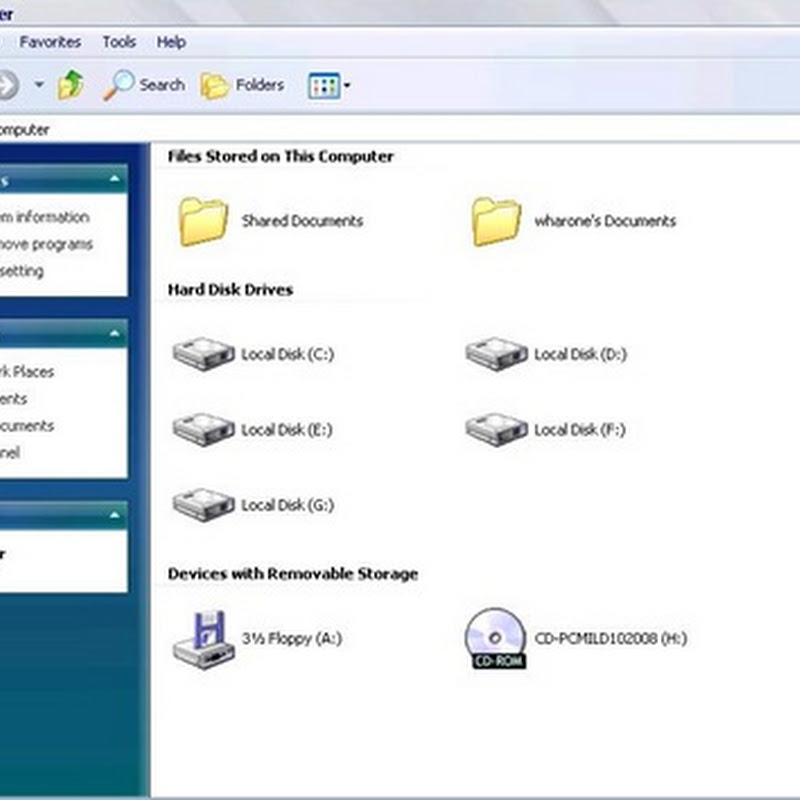Tank Crimping
Kabel UTP{kabel berpilin ganda tak berpelindung}
Konektor RJ-45
Cable Tester
=> Tank Crimping
Tank krimping merupakan alat untuk memotong kabel UTP dan untuk menjepit ujung konektor,dan ini sangat penting sekali bagi kita yang ingin belajar cara mengkrimping kabel,alat ini bentuknya hampir sama dengan Tank biasa yang sering kita lihat atau temui.Dan di bawah ini adalah gambar tank crimping:
plug crimper / tank krimping
=> Kabel UTP
Kabel UTP perlu kita gunakan untuk saling menyalurkan jaringan internet,dan di dalam kabel UTP ini di dalamnya ada 8 helai kabel kecil yang berwarna-warni,dan ini warna kabel kecil yang ada di dalam kabel UTP:
Putih Orange
Orange
Putih Hijau
Hijau
Putih Biru
Biru
Putih Coklat
Coklat
dan ini urutan kabel untuk di masukkan kedalam Konektor.
Kabel UTP ada dua model :
Yaitu Model Straight dan Model Cross
Berikut Model Staight :
Putih Orange ——– Putih Orange
Orange ————— Orange
Putih Hijau ———- Putih Hijau
Hijau —————– Hijau
Putih Biru ———– Putih Biru
Biru —————– Biru
Putih Coklat ——– Putih Coklat
Coklat ————— Coklat
Berikut Model Cross :
Putih Orange ——– Putih Hijau
Orange ————— Biru
Putih Hijau ———- Putih Orange
Hijau —————– Hijau
Putih Biru ———– Putih Biru
Biru —————– Orange
Putih Coklat ——– Putih Coklat
Coklat ————— Coklat
=> Konektor
Konektor adalah peripheral yang kita pasang pada ujung kabel UTP tujuanya agar kabel dapat kita pasang pada port LAN. Kita harus mempunyai konektor RJ-45 untuk dipasangkan pada ujung kabel UTP. dan alat ini sangat berguna sekali.
konektor RJ-45
=> Cable Tester
Merupakan alat untuk menguji hasil krimpingan kita,tapi kalau krimpingan kita salah maka lampu di Cable Tester ini tidak akan menyala dan kalau hasil krimpingan kita sudah benar maka lampu di Cable Tester akan menyala dengan otomatis,jadi alat ini sangan berguna bagi kita untuk mengetahui hasil krimpingan kita,di bawah ini contoh gambar Cable Tester:
tester kabel UTP